Comment diffuser de la vidéo en direct à partir d'un Scope 3D II
Video Streaming with a 3D-Scope II
Table of Contents

Le streaming vidéo permet de diffuser des images de caméra en direct sur le réseau et de les visionner en direct sur un client à l’aide d’un logiciel tel que le lecteur multimédia VLC, ou de les enregistrer sur un enregistreur vidéo. La fonctionnalité de diffusion en continu est basée sur le protocole RTSP * (Real Time Streaming Protocol). Les données vidéo sont codées avec H.264 *.
La fonctionnalité de streaming peut être activée, désactivée et paramétrée via l'interface utilisateur.
Le streaming vidéo est activé dans la licence d'enregistrement vidéo. Il n'est pas possible d'utiliser l'enregistrement vidéo et le streaming vidéo en même temps. Certains appareils ne peuvent pas stocker d'enregistrement vidéo. Mais vous ne pouvez installer une licence d'enregistrement vidéo pour le streaming vidéo.
Pour recevoir le flux de vidéos, connectez-vous à l'URL
rtsp://[ip-address or fqdn]:[port]/video
- Télécharger VLC Media Player à partir de https://get.videolan.org/vlc/3.0.6/win64/vlc-3.0.6-win64.exe
- Ouvrez le portail 3D-Scope II dans un navigateur Web.
- Aller à la section réseau
-
Activez l'option de streaming vidéo (voir l'image ci-dessous) en cochant la case Utiliser le streaming vidéo.
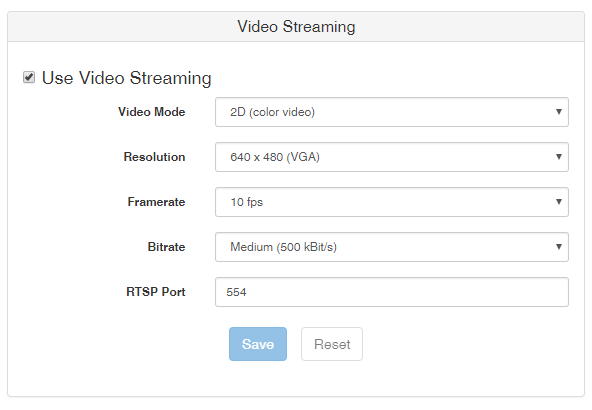
- Ouvrir VLC media player
- Cliquez sur Media
- Selectionnez Flux de réseau ouvert.
- Entrez rtsp://192.168.249.235:554/video
-
Cliquez sur le bouton de lecture.
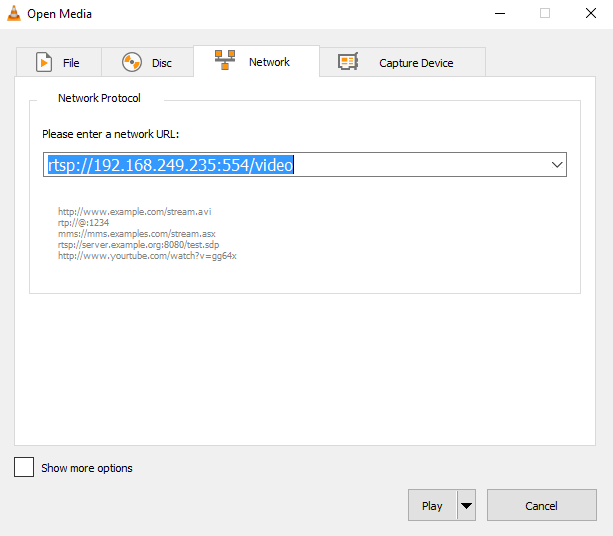
- Une fenêtre VLC avec le flux sera affichée.
Recording a 3D-Scope II Network Stream with VLC Player
How To Record with VLC Windows
-
Ouvrez VLC Player
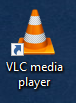
Définir le lieu d'enregistrement
-
Définir le lieu d'enregistrement
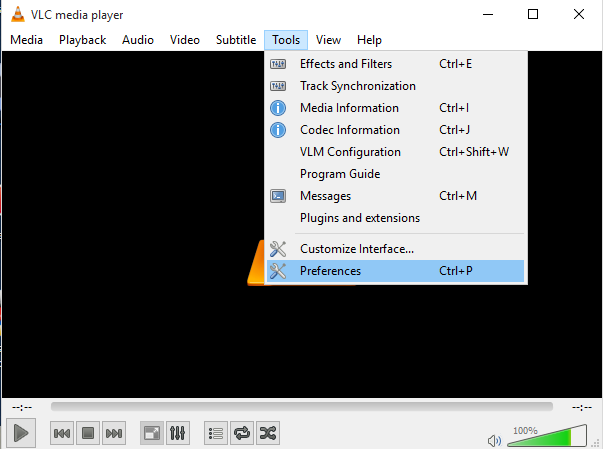
Dans la fenêtre Préférences, sélectionnez l'onglet Entrée / Codecs. Utilisez le champ Fichiers> Répertoire d’enregistrement ou nom de fichier et cliquez sur Parcourir pour rechercher un emplacement pour stocker / enregistrer vos fichiers vidéo sauvegardés. C: \ Utilisateurs \ nom d'utilisateur \ Vidéos ou un autre dossier sur votre lecteur. (Sur les systèmes Bethel, ne semble pas enregistrer sur le bureau?)
Cliquez sur le bouton Enregistrer au bas de la fenêtre Paramètres d'entrée et de codecs.
Activer l’outil d’enregistrement: Sélectionnez le menu Affichage, puis Contrôles avancés. Cela placera les outils d'enregistrement sur la fenêtre de votre lecteur VLC.
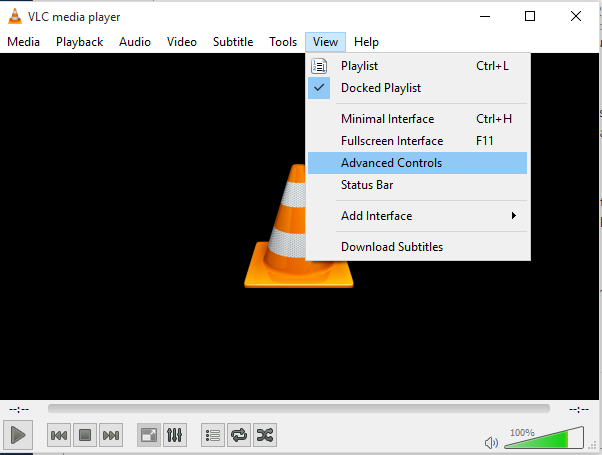
Accédez à votre flux de réseau
-
Sélectionnez le menu Multimédia et sélectionnez Ouvrir le flux réseau.
Entrez l'adresse du flux de réseau dans le champ Veuillez entrer une URL de réseau, puis cliquez sur le bouton Lire dans la fenêtre Ouvrir le média. Notez qu'une boîte d'authentification peut apparaître si l'accès à un flux de réseau est restreint.
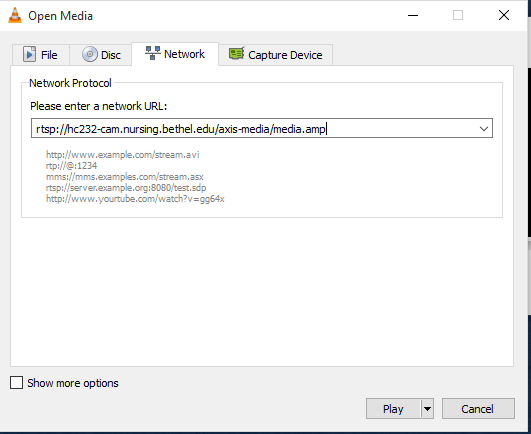
- Enregistrer
Dans la fenêtre du lecteur VLC, cliquez sur le bouton rouge Enregistrer, qui deviendra bleu pour indiquer que l'enregistrement est activé.
Appuyez à nouveau sur le bouton Enregistrer pour arrêter l'enregistrement. Les enregistrements sont stockés dans le dossier que vous avez défini à l'étape 2 ci-dessus.
Enregistrer avec VLC (Mac)
Fichier / Média> Réseau ouvert
Coller l'URL du flux multimédia par le haut
Vérifier le streaming / la sauvegarde
Cliquez sur Paramètres
Cochez Afficher le flux localement
Vérifier le fichier et accédez à l'emplacement où vous souhaitez enregistrer le fichier
Méthode d'encapsulation définie sur MPEG 4
Cliquez OK
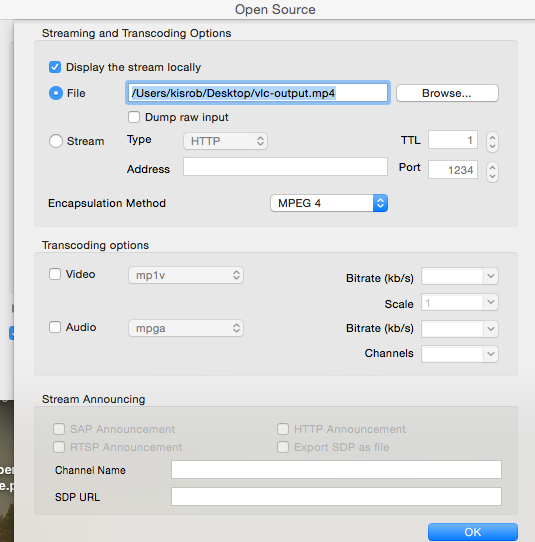
Cliquez sur Ouvrir pour commencer, entrez le nom d'utilisateur et le mot de passe de la caméra, puis cliquez sur OK.
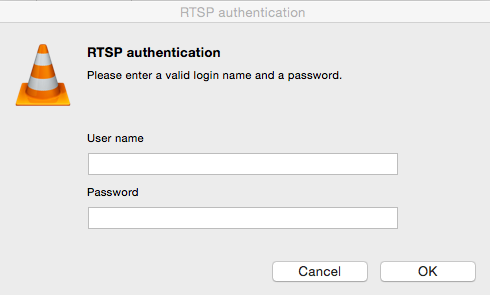
Cliquez sur le bouton d'arrêt pour arrêter l'enregistrement.